როგორც კი დაასრულებთ ამოცანას Explorer-ზე, სად „აკრიფოთ“
შეასწორეთ ხატულები, რომლებიც აკლია სპეციალიზებულ სურათს
Miscellanea / / November 28, 2021
დააფიქსირეთ ხატულები, რომლებსაც აკლიათ სპეციალიზებული სურათი: პრობლემა ჩნდება მაშინ, როდესაც დესკტოპის მალსახმობების ხატები გამოჩნდება გამოტოვებული სურათების სახით, მიუხედავად იმისა, რომ პროგრამა არ არის დეინსტალირებული. ასევე, ეს პრობლემა არ შემოიფარგლება მხოლოდ დესკტოპის ხატებით, რადგან იგივე პრობლემა ჩნდება Start მენიუში არსებულ ხატულებზეც. მაგალითად, VLC მოთამაშის ხატულა დავალების პანელზე და სამუშაო მაგიდაზე აჩვენებს MS OS-ის ნაგულისხმევ სურათს (ის, სადაც OS არ ცნობს ფაილის მალსახმობების მიზნებს).
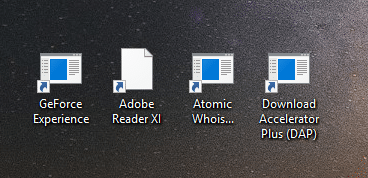
ახლა, როდესაც დააწკაპუნებთ ამ მალსახმობებზე, რომლებიც აწყდებიან ზემოთ მოცემულ პრობლემას, ისინი კარგად მუშაობენ და არანაირი პრობლემა არ არის აპლიკაციის წვდომის ან გამოყენების შესახებ. ერთადერთი პრობლემა ის არის, რომ ხატებს აკლია სპეციალიზებული სურათები. ასე რომ, ყოველგვარი დროის დაკარგვის გარეშე ვნახოთ, როგორ მოვაგვაროთ Windows-ში სპეციალიზებული გამოსახულების გამოტოვებული ხატულები ქვემოთ ჩამოთვლილი პრობლემების მოგვარების ნაბიჯებით.
შინაარსი
- შეასწორეთ ხატულები, რომლებიც აკლია სპეციალიზებულ სურათს
- მეთოდი 1: მინიატურების ქეშის გასუფთავება
- მეთოდი 2: ხატულების ქეშის შეკეთება
- მეთოდი 3: ხელით გაზარდეთ ქეშის ზომა
- მეთოდი 4: შექმენით ახალი მომხმარებლის ანგარიში
შეასწორეთ ხატულები, რომლებიც აკლია სპეციალიზებულ სურათს
Შენიშვნა: დარწმუნდით, რომ შექმენით აღდგენის წერტილიმხოლოდ იმ შემთხვევაში, თუ რამე არასწორია.
მეთოდი 1: მინიატურების ქეშის გასუფთავება
გაუშვით დისკის გასუფთავება დისკზე, სადაც ხატულებს აკლიათ სპეციალიზებული სურათი.
Შენიშვნა: ეს გადააბრუნებს თქვენს ყველა პერსონალიზაციას Folder-ზე, ასე რომ, თუ ეს არ გსურთ, სცადეთ ეს მეთოდი ბოლოს და ბოლოს, რადგან ეს აუცილებლად მოაგვარებს პრობლემას.
1. გადადით This PC ან My PC და აირჩიეთ C: დისკზე მარჯვენა ღილაკით Თვისებები.

3.ახლა ეხლა Თვისებები ფანჯარაზე დააწკაპუნეთ დისკის გასუფთავება სიმძლავრის ქვეშ.

4. გამოთვლას გარკვეული დრო დასჭირდება რამდენი სივრცის გათავისუფლებას შეძლებს დისკის გასუფთავება.

5. დაელოდეთ სანამ Disk Cleanup აანალიზებს დისკს და მოგაწვდით ყველა ფაილის ჩამონათვალს, რომელიც შეიძლება წაიშალოს.
6. მონიშნეთ მინიატურები სიიდან და დააწკაპუნეთ გაასუფთავეთ სისტემის ფაილები ბოლოში აღწერილობის ქვეშ.

7. დაელოდეთ დისკის გასუფთავების დასრულებას და ნახეთ, შეძლებთ თუ არა შეასწორეთ ხატულები, რომლებსაც აკლიათ სპეციალიზებული გამოსახულების პრობლემა.
მეთოდი 2: ხატულების ქეშის შეკეთება
1. დარწმუნდით, რომ შეინახეთ ყველა სამუშაო, რომელსაც ამჟამად აკეთებთ თქვენს კომპიუტერზე და დახურეთ ყველა არსებული აპლიკაცია ან საქაღალდის ფანჯარა.
2. გასახსნელად დააჭირეთ Ctrl + Shift + Esc ერთად Პროცესების ადმინისტრატორი.
3. დააწკაპუნეთ მარჯვენა ღილაკით Windows Explorer და აირჩიეთ დავალების დასრულება.

4. დააწკაპუნეთ ფაილზე და შემდეგ დააწკაპუნეთ ახალი დავალების შესრულება.

5.ტიპი cmd.exe მნიშვნელობის ველში და დააჭირეთ OK.

6. ახლა ჩაწერეთ შემდეგი ბრძანება cmd-ში და დააჭირეთ Enter თითოეულის შემდეგ:
CD /d %userprofile%\AppData\Local
DEL IconCache.db /a
EXIT

7. როგორც კი ყველა ბრძანება წარმატებით შესრულდება, დახურეთ ბრძანების სტრიქონი.
8. ახლა ისევ გახსენით სამუშაო მენეჯერი, თუ დახურეთ, შემდეგ დააწკაპუნეთ ფაილი > ახალი დავალების გაშვება.

9.ტიპი explorer.exe და დააწკაპუნეთ OK. ეს გადატვირთავს თქვენს Windows Explorer-ს და შეასწორეთ ხატულები, რომლებსაც აკლიათ სპეციალიზებული გამოსახულების პრობლემა.

თუ ეს არ მუშაობს, შეგიძლიათ სცადოთ ალტერნატიული გზა: როგორ შეაკეთოთ ხატულა ქეში Windows 10-ში
მეთოდი 3: ხელით გაზარდეთ ქეშის ზომა
1. დააჭირეთ Windows Key + R და შემდეგ ჩაწერეთ რეგედიტი და დააჭირეთ Enter-ს რეესტრის რედაქტორის გასახსნელად.

2. გადადით შემდეგ კლავიშზე რეესტრის ბილიკზე:
HKEY_LOCAL_MACHINE\SOFTWARE\Microsoft\Windows\CurrentVersion\Explorer
3. დააწკაპუნეთ მარჯვენა ღილაკით მკვლევარი შემდეგ აირჩიეთ ახალი > სიმებიანი მნიშვნელობა.
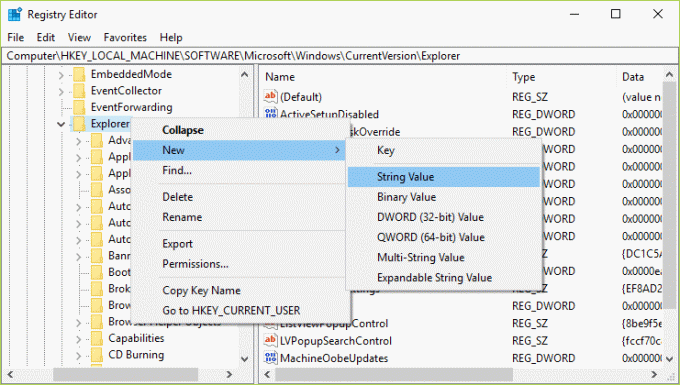
4. დაასახელეთ ეს ახლად შექმნილი გასაღები როგორც მაქს ქეშირებული ხატები.
5. ორჯერ დააწკაპუნეთ ამ სტრიქონზე და შეცვალეთ მისი მნიშვნელობა 4096 ან 8192 რაც არის 4 მბ ან 8 მბ.
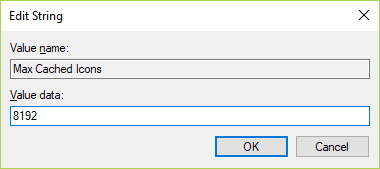
6. გადატვირთეთ კომპიუტერი ცვლილებების შესანახად და მზად ხართ წახვიდეთ.
მეთოდი 4: შექმენით ახალი მომხმარებლის ანგარიში
1. გასახსნელად დააჭირეთ Windows Key + I პარამეტრები და შემდეგ დააწკაპუნეთ ანგარიშები.

2.დააწკაპუნეთ ოჯახი და სხვა ადამიანების ჩანართი მარცხენა მენიუში და დააწკაპუნეთ დაამატეთ ვინმე ამ კომპიუტერს სხვა ადამიანების ქვეშ.

3.დააწკაპუნეთ მე არ მაქვს ამ ადამიანის შესვლის ინფორმაცია ძირში.

4.აირჩიეთ დაამატეთ მომხმარებელი Microsoft-ის ანგარიშის გარეშე ძირში.

5.ახლა ჩაწერეთ მომხმარებლის სახელი და პაროლი ახალი ანგარიშისთვის და დააწკაპუნეთ შემდეგი.

შედით ამ ახალ მომხმარებლის ანგარიშში და ნახეთ, შეძლებთ თუ არა პრობლემის მოგვარებას ხატულებთან. თუ თქვენ წარმატებით შეძლებთ შეასწორეთ ხატულები, რომლებსაც აკლიათ სპეციალიზებული გამოსახულების პრობლემა ამ ახალ მომხმარებლის ანგარიშში მაშინ პრობლემა იყო თქვენს ძველ ანგარიშთან, რომელიც შეიძლება დაზიანებულიყო, მაინც გადაიტანეთ თქვენი ფაილები ამ ანგარიშზე და წაშალეთ ძველი ანგარიში, რათა დაასრულოთ გადასვლა ახალზე ანგარიში.
Შენთვის რეკომენდირებული:
- შეასწორეთ თქვენი ანგარიში გამორთულია. გთხოვთ, იხილოთ თქვენი სისტემის ადმინისტრატორი
- შესწორება ოპერაციული სისტემა ამჟამად არ არის კონფიგურირებული ამ აპლიკაციის გასაშვებად
- როგორ გამოვასწოროთ Windows ვერ დააინსტალირებს საჭირო ფაილებს 0x80070570
- შეასწორეთ მომხმარებლის პროფილის სერვისმა შესვლის შეცდომა
ეს არის ის, რაც თქვენ წარმატებით გაქვთ შეასწორეთ ხატულები, რომლებიც აკლია სპეციალიზებულ სურათს პრობლემა, მაგრამ თუ თქვენ ჯერ კიდევ გაქვთ რაიმე შეკითხვა ამ სახელმძღვანელოსთან დაკავშირებით, მოგერიდებათ ჰკითხოთ მათ კომენტარების განყოფილებაში.
- ჰაროლდიპასუხი
- ფრენკი
დავალების მენეჯერში გადადით File > Run new task და ჩაწერეთ იქ
პასუხი - მელანი ბონდი
მეთოდი 2 მუშაობდა ჩემთვის, მაგრამ როდესაც მე გადატვირთავ ჩემს კომპიუტერს, ისინი ყველა უბრუნდება გამოსახულებას
პასუხი - იან
Ფანტასტიკური. Გმადლობთ. მეთოდი 2 მუშაობდა როგორც ოცნება.
პასუხი



